محركات أقراص USB المحمولة هي الآن أجهزة تخزين الأجهزة السائدة إذا كنت ترغب في نقل البيانات بسرعة من كمبيوتر محلي إلى آخر. إنها رخيصة الثمن ومتوفرة بأحجام متعددة وهي أسرع من أي وقت مضى بفضل USB3. الشيء الجيد في محرك الأقراص المحمول هو أنه يتم توصيله وتشغيله ، لذا فأنت تقوم بإدراجه في جهاز الكمبيوتر أو الكمبيوتر المحمول ويقوم Windows بالباقي. يمكن أيضًا فصل محركات أقراص فلاش بسرعة على الرغم من أنها أقل خطورة دائمًا لإزالة أجهزة التخزين بأمان.
عندما تقوم بإدخال محرك أقراص USB محمول في جهاز الكمبيوتر الخاص بك للمرة الأولى ، سيقوم Windows تلقائيًا بتحميل برنامج تشغيل جهاز USB Mass Storage الافتراضي لذلك لن تضطر إلى تثبيت برامج تشغيل خارجية من القرص المضغوط أو الإنترنت وما إلى ذلك. بعد بضع ثوانٍ سيقول Windows أنه تم العثور على الجهاز الجديد وتثبيت برامج التشغيل وأنه جاهز للاستخدام. هناك خطأ مزعج يمكن أن يحدث في هذه المرحلة وهو أن Windows سيطلب منك اسم المستخدم وكلمة المرور الخاصين بالمسؤول لتثبيت الجهاز ، سيظهر:
يجب أن تكون عضوًا في مجموعة المسؤولين على هذا الكمبيوتر لتثبيت هذا الجهاز

على الرغم من أن هذا قد لا يكون مفاجأة إذا كنت تقوم بتشغيل حساب محدود لأن المستخدمين المحدودين لا يمكنهم تثبيت برامج تشغيل الأجهزة التابعة لجهات خارجية بشكل افتراضي ، إلا أنه لا ينبغي أن يظهر إذا كنت بالفعل المسؤول على جهاز الكمبيوتر. يبدو أن هذه مشكلة تقتصر على XP ولم نسمع أي ذكر عن حدوثها على أي نظام تشغيل آخر. هنا لدينا مجموعة مختارة من الحلول لهذه المشكلة والتي يجب أن تساعد في حل المشكلة.
برامج تشغيل USB الفاسدة
من الممكن أن يكون برنامج التشغيل المضمن لأجهزة تخزين USB كبيرة التلف بطريقة ما. إذا كان لديك تثبيت آخر لنظام التشغيل Windows XP ، ما عليك سوى نسخ واستبدال usbstor.inf و usbstor.pnf في C: \ Windows \ INF \ واستبدال usbstor.sys في C: \ Windows \ system32 \ drivers \. إذا لم تتمكن من الوصول إلى ملفات الاستبدال ، يمكنك تنزيل usbstor.inf و usbstor.pnf و usbstor.sys هنا.
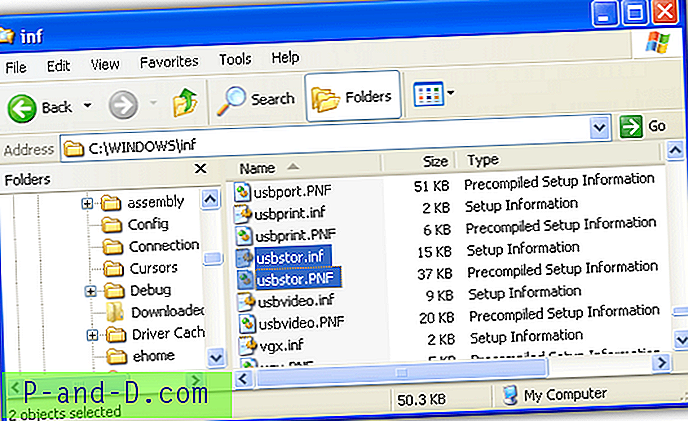
الفساد التام
هذا هو السبب الأكثر شيوعًا لطلب حقوق المسؤول لتثبيت محرك أقراص محمول عندما تكون مسؤولاً بالفعل. ربما يكون الحل هو الأكثر تخلصًا من هذه المشكلة وأفضل طريقة لإصلاحها هي إعادة تسمية مجلد Windows Catroot2 باستخدام الخطوات التالية:
1. اضغط على Win + R لفتح مربع حوار Run (تشغيل) ، واكتب cmd ، ثم اضغط على Enter.
2. اكتب الأوامر التالية واحدة تلو الأخرى في موجه الأوامر:
صافي توقف cryptsvc
رن٪ systemroot٪ \ System32 \ Catroot2 oldcatroot2
صافي بداية cryptsvc
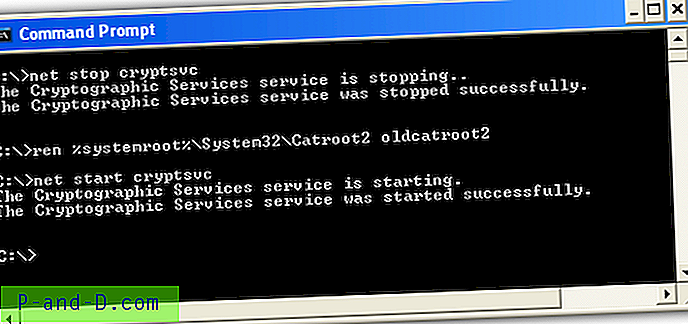
3. انتقل إلى المجلد التالي أو اكتب ما يلي في مربع تشغيل:
٪ systemroot٪ \ system32 \ CatRoot \ {F750E6C3-38EE-11D1-85E5-00C04FC295EE}
4. ابحث عن وقم بإزالة أي ملفات .CAT تبدأ بـ tmp وحذفها من المجلد. لا تقم بإزالة أي ملفات أخرى في هذا المجلد بخلاف تلك التي تبدأ بـ "tmp". لاحظ أيضًا أن هذا المجلد هو Catroot وليس Catroot2 ، وهو المجلد الذي تمت إعادة تسميته سابقًا.
لسهولة الاستخدام قمنا بإنشاء ملف دفعي بسيط لتشغيل الأوامر من الخطوات أعلاه. سيوقف / يعيد تشغيل الخدمة ، ويعيد تسمية مجلد Catroot2 ويحذف أي ملفات tmp * .cat من مجلد Catroot.
تنزيل Rename_Catroot2.bat
Make Sure Cryptographic Services قيد التشغيل بشكل دائم
بعد المتابعة من الحل السابق ، تحتاج إلى التأكد من تشغيل خدمة خدمات التشفير بشكل دائم. تتعامل الخدمة مع التحقق من التوقيعات والشهادات لملفات Windows وهي مهمة لمعالجة ملفات برنامج التشغيل الموقعة.
يمكنك القيام بذلك بعدة طرق ، اكتب الأمر التالي في مربع الحوار Run (Win + R) أو موجه الأوامر (لاحظ المسافة بين = و auto):
sc config cryptsvc start = auto
أو لإجراء التغيير باستخدام الماوس ، انتقل إلى لوحة التحكم> أدوات إدارية> خدمات. ابحث عن خدمات التشفير وإذا تم تعيين نوع بدء التشغيل إلى تلقائي.
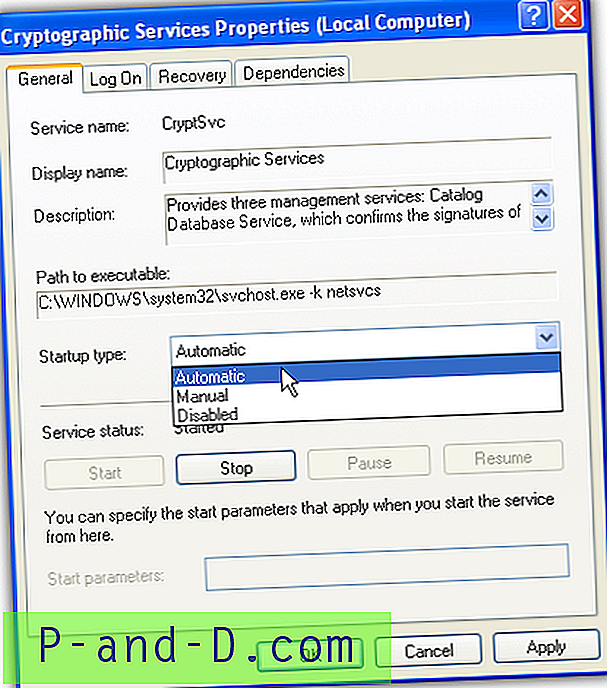
إذا تم تعيين الخدمة على يدوي أو معطل ، انقر نقرًا مزدوجًا عليها وفي القائمة المنسدلة نوع بدء التشغيل ، اختر تلقائي وانقر فوق موافق.
لدى Microsoft أداة Fix It المصممة لإصلاح عدد من مشكلات التثبيت والتحديث. سيتحقق أيضًا من خدمات التشفير للتأكد من أنه تم تكوينه بشكل صحيح للتشغيل طوال الوقت. ما عليك سوى تنزيل برنامج Fix It 50528 وتشغيله واتباع المطالبات.
تحقق من وجود برامج تشغيل غير موقعة
إذا كانت الحلول المذكورة أعلاه لا تزال لا تسمح لك بتثبيت أجهزة USB ، فمن المحتمل أن تكون مشكلة في برامج تشغيل غير موقعة. من المرجح أن يحدث هذا إذا كان محرك الأقراص المحمول الخاص بك يتطلب برامج تشغيل غير قياسية لأن تجربة الحلول المذكورة أعلاه ستستعيد برامج تشغيل Windows USB Mass Storage الافتراضية المناسبة.
يمكنك استخدام أداة Windows مضمنة تسمى التحقق من توقيع الملف للتحقق مما إذا كانت برامج التشغيل موقعة أم لا.
1. انتقل إلى ابدأ> تشغيل (أو Win + R) ، واكتب sigverif واضغط على Enter.
2. انقر فوق الزر "خيارات متقدمة" وحدد "البحث عن الملفات الأخرى غير الموقعة رقميًا". تأكد من أن نوع الملف هو *. * والموقع الذي تبحث عنه هو C: \ Windows ، والذي يجب تعيينه كإعداد افتراضي. أيضًا ، حدد مربع "تضمين المجلدات الفرعية". انقر فوق "موافق" وسيستغرق المسح بضع دقائق.
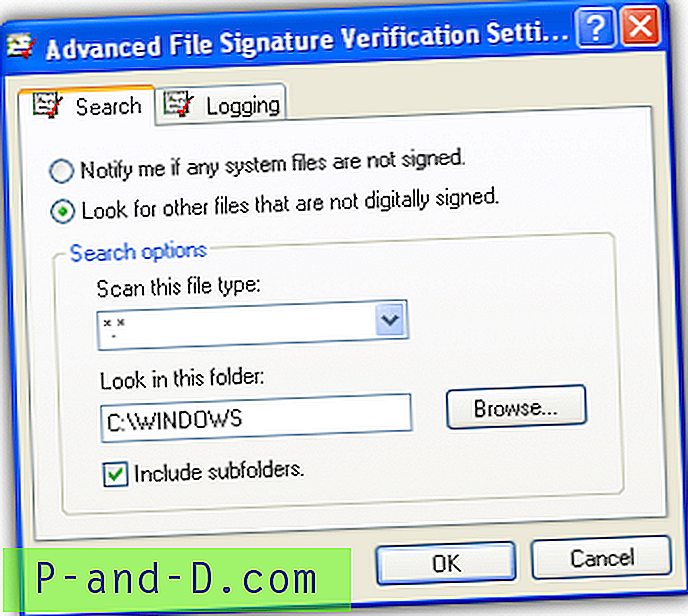
3. ستظهر قائمة الملفات غير الموقعة في Windows في النهاية ، ثم يمكنك البحث في القائمة لمعرفة ما إذا كان يمكنك العثور على برنامج تشغيل التخزين الضخم لمحرك الأقراص المحمول. من الواضح أن هذا يتطلب بعض المعرفة بما يتم استدعاء ملفات برنامج التشغيل الخاص بك بالفعل لتكون قادرًا على البحث عنها.
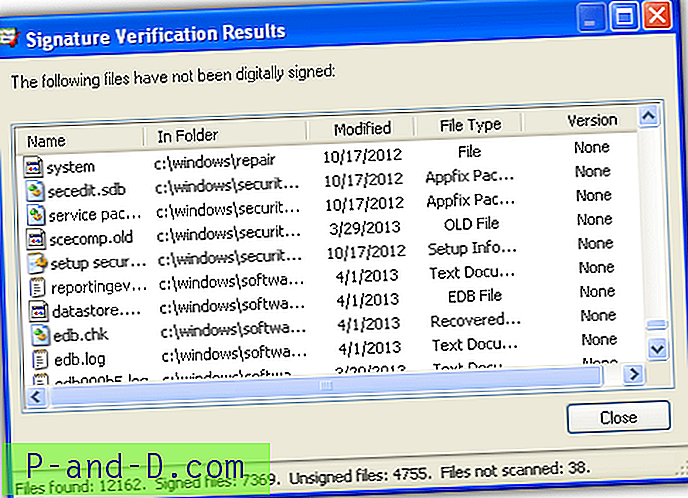
إذا كنت تعرف أن برنامج التشغيل غير موقّع ، فيمكنك محاولة العثور على برنامج تشغيل مختلف باستخدام إصدار أحدث أو إصدار مختلف. إذا لم يعمل أي شيء أعلاه ، فقد يكون خيارك النهائي هو إعادة تثبيت Windows أو إصلاحه. لقد جرب بعض الأشخاص كل شيء ولكنهم لا يستطيعون علاج المشكلة. يمكنك الرجوع إلى هذه المقالة حول كيفية إصلاح Windows.
تثبيت برامج تشغيل USB للمستخدمين
إذا كنت مسؤولاً عن جهاز كمبيوتر ولديك آخرون مثل أفراد العائلة الذين تم إعدادهم كمستخدمين ، فقد ترغب في السماح لهم بالتوصيل واستخدام محركات أقراص USB المحمولة عند الحاجة. لا يمكن للمستخدمين المحدودين تثبيت برامج تشغيل الأجهزة التابعة لجهات أخرى ، ولكن يمكنهم تثبيت برنامج تشغيل USB الخاص بـ Microsoft Mass Storage. إليك بعض الطرق للتغلب على هذا.
يقوم المستخدمون بتثبيت برامج تشغيل USB بأداة مساعدة
إذا لم يتمكن المستخدمون المحدودون لسبب ما من تثبيت برامج تشغيل Microsoft USB الافتراضية لمحرك أقراص محمول ، فجرّب هذه الأداة. يقوم بتعديل برنامج التشغيل لمنح الوصول للمستخدمين العاديين لإدخال محركات أقراص فلاش جديدة في الكمبيوتر.
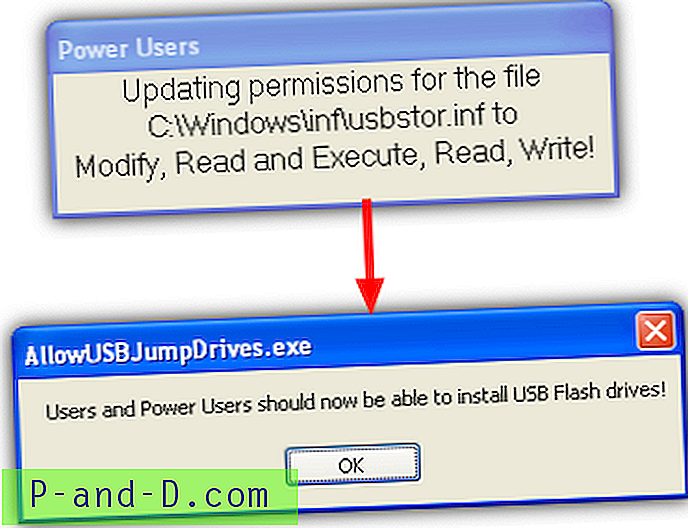
إنها أداة صغيرة تم إنشاؤها بلغة البرمجة النصية لـ 100K والتي تغير ببساطة أذونات القراءة والكتابة والتنفيذ لملف USBStor.inf لمنح المستخدمين والمستخدمين القدرة على تثبيت برنامج تشغيل التخزين الضخم الافتراضي ، سواء كان لأول مرة الوقت أو مجرد استخدام منفذ USB مختلف.
تنزيل السماح للمستخدمين بتثبيت محركات أقراص USB المحمولة
السماح للمستخدمين بتثبيت برامج التشغيل عبر نهج المجموعة
يمكنك فقط تكوين نُهج المجموعة إذا كان لديك Windows XP Professional ، لذلك لا ينطبق ذلك على إصدارات Windows Home. تسمح السياسة الأولى للمستخدم القياسي بتثبيت أي نوع من برامج التشغيل ، لذلك تحتاج إلى الثقة في أن الشخص الذي تسمح به لن يقوم بتثبيت أي شيء ضار عن طريق الخطأ.
1. افتح مربع حوار Run (تشغيل) واكتب Gpedit.msc .
2. انتقل إلى تكوين الكمبيوتر> إعدادات Windows> إعدادات الأمان> السياسات المحلية> تعيين حق المستخدم. ثم انقر مرتين على "تحميل وإلغاء تحميل برامج تشغيل الأجهزة" وإضافة اسم مستخدم إلى القائمة.
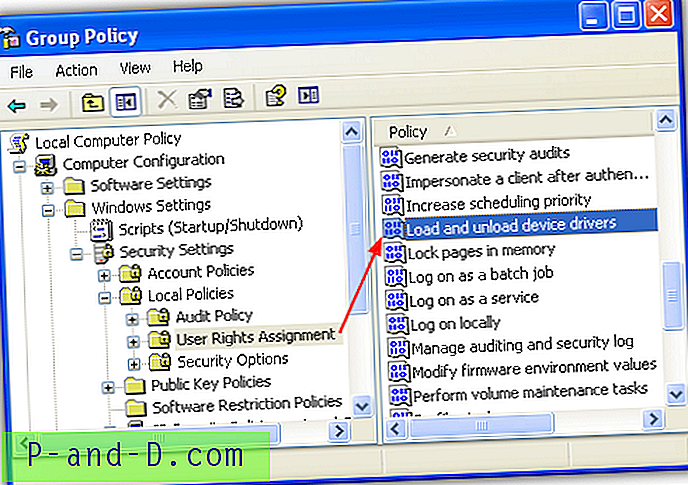
هناك أيضًا خيار آخر في السياسات المحلية> خيارات الأمان يسمى "الأجهزة: مسموح به لتهيئة وإخراج الوسائط القابلة للإزالة" والذي يفعل ما يعنيه ويسمح للمستخدمين المحدودين بتنسيق محركات الأقراص المحمولة وإخراجها بأمان.
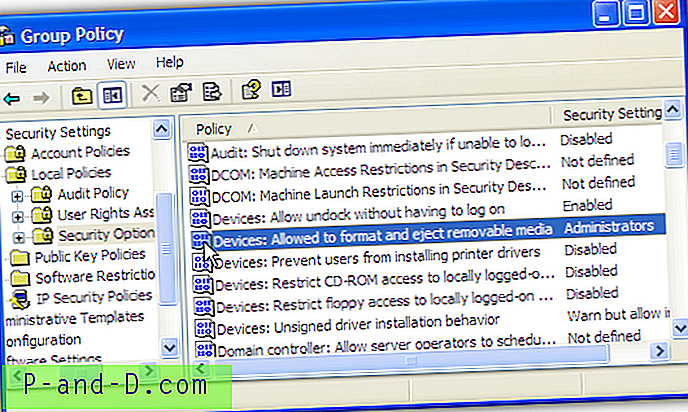
انقر نقرًا مزدوجًا فوق الخيار وحدد إما Power Users أو Interactive Users لمرافقة المسؤولين من القائمة المنسدلة. هذا أقل من خطر السلامة من الخيار أعلاه للسماح للآخرين بتثبيت برامج التشغيل.
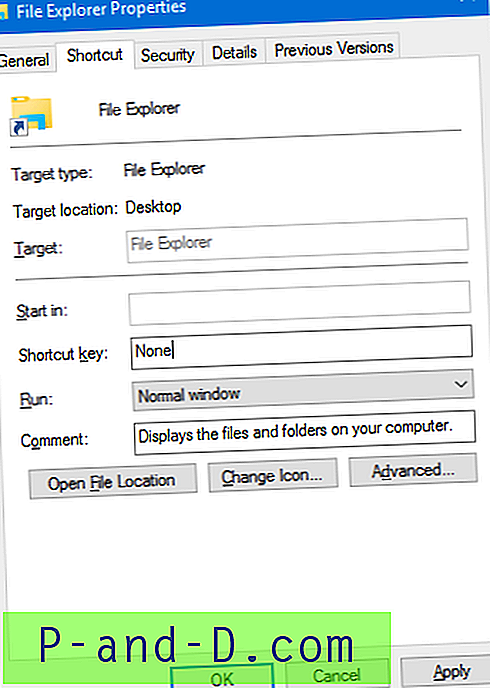


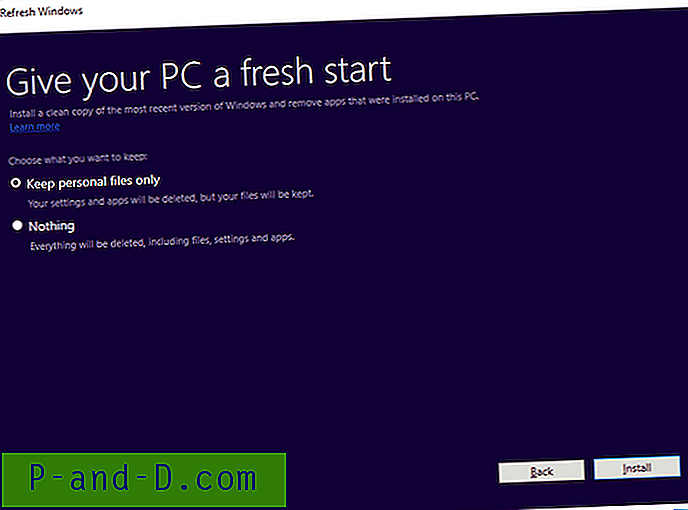

![[Fix] ملفات .Divx و. Flv لم يتم العثور عليها عند البحث حسب نوع "الفيديو"](http://p-and-d.com/img/microsoft/708/divx-flv-files-not-found-when-searched-kind-video.jpg)